デスクトップスタイルInternet Explorerで複数のタブを表示させているのに、タスク バーのアイコンをおさえてもアクティブウィンドウしかサムネイルが表示されない場合があります。これを元通りタスク バーでタブのプレビューしたい場合は、「インターネット オプション」で設定を変更します。
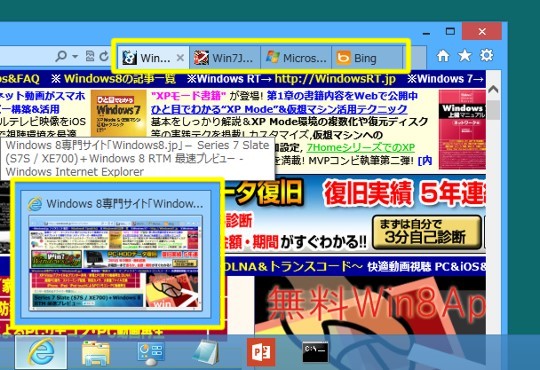
☆デスクトップスタイルInternet Explorerで複数のタブを開いているのに、タスク バーに表示されているのはアクティブなタブだけになっています。
○タスク バーでタブのプレビューをしないデスクトップスタイルIEを戻す方法
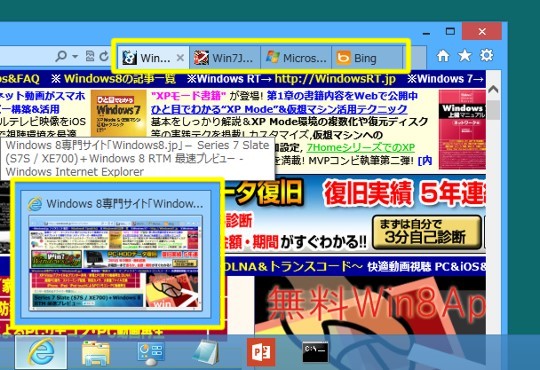
☆デスクトップスタイルInternet Explorerで複数のタブを開いているのに、タスク バーに表示されているのはアクティブなタブだけになっています。
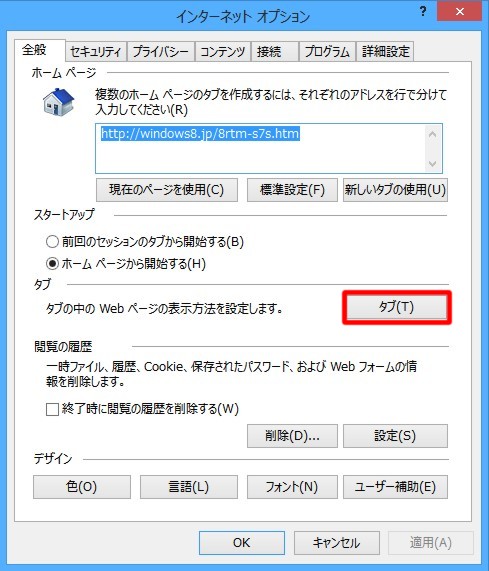
☆この現象を解消するには、次のように設定を変更します。デスクトップスタイルInternet Explorerの「インターネット オプション」-「全般」タブにある「タブ」ボタンをタップ/クリックします。
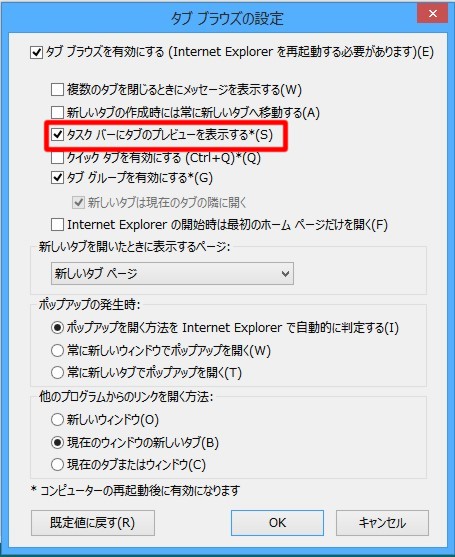
☆「タブ ブラウズの設定」が開きます。「タスク バーにタブのプレビューを表示する」のチェックを入れて「OK」ボタンをタップ/クリックします。
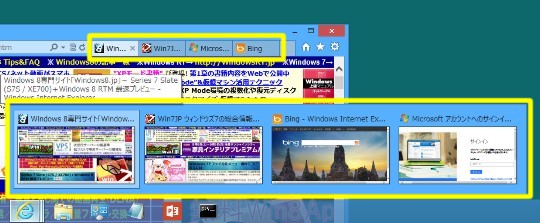
☆これで、デスクトップスタイルInternet Explorerの開いているタブが全てタスク バーにプレビューされます。



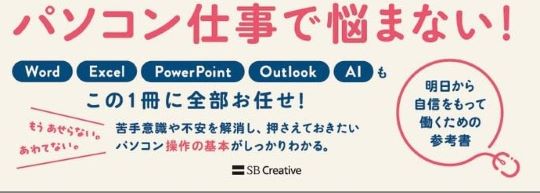
 Copilotビジネス活用術
Copilotビジネス活用術




![[完全改定版]Windows 10上級リファレンス v2](https://hjsk.jp/00books/110/syouei-win10-jrv2-z.jpg)



